SecureCRT 是一款支持SSH(SSH1和SSH2)的终端仿真程序,简单地说是Windows下登录UNIX或Linux服务器主机的软件,优点是可以一次创建多个 Tab Page,连接多台远程主机。
这里使用的是Mac版本的不过不影响,在Window上都是一样的,界面功能都是相同的
1、首先下载安装
SecureCRT for mac(好用的终端SSH仿真工具)- MacSC
打开以后进入主界面 先点击 Connect,然后点击 Quick Connect,快速建立新的连接。选择示意的参考下图。

接下来默认登录模式是SSH2,根据自己需求选择,然后填写你自己虚拟机的IP Hostname和登录的用户名 Username ,我的虚拟机是密码登录,所以我选择 Password ,然后点击 Connect 连接 。

接下来根据图示填写自己的服务器或者虚拟机的登录密码 ,点击OK,确定连接。
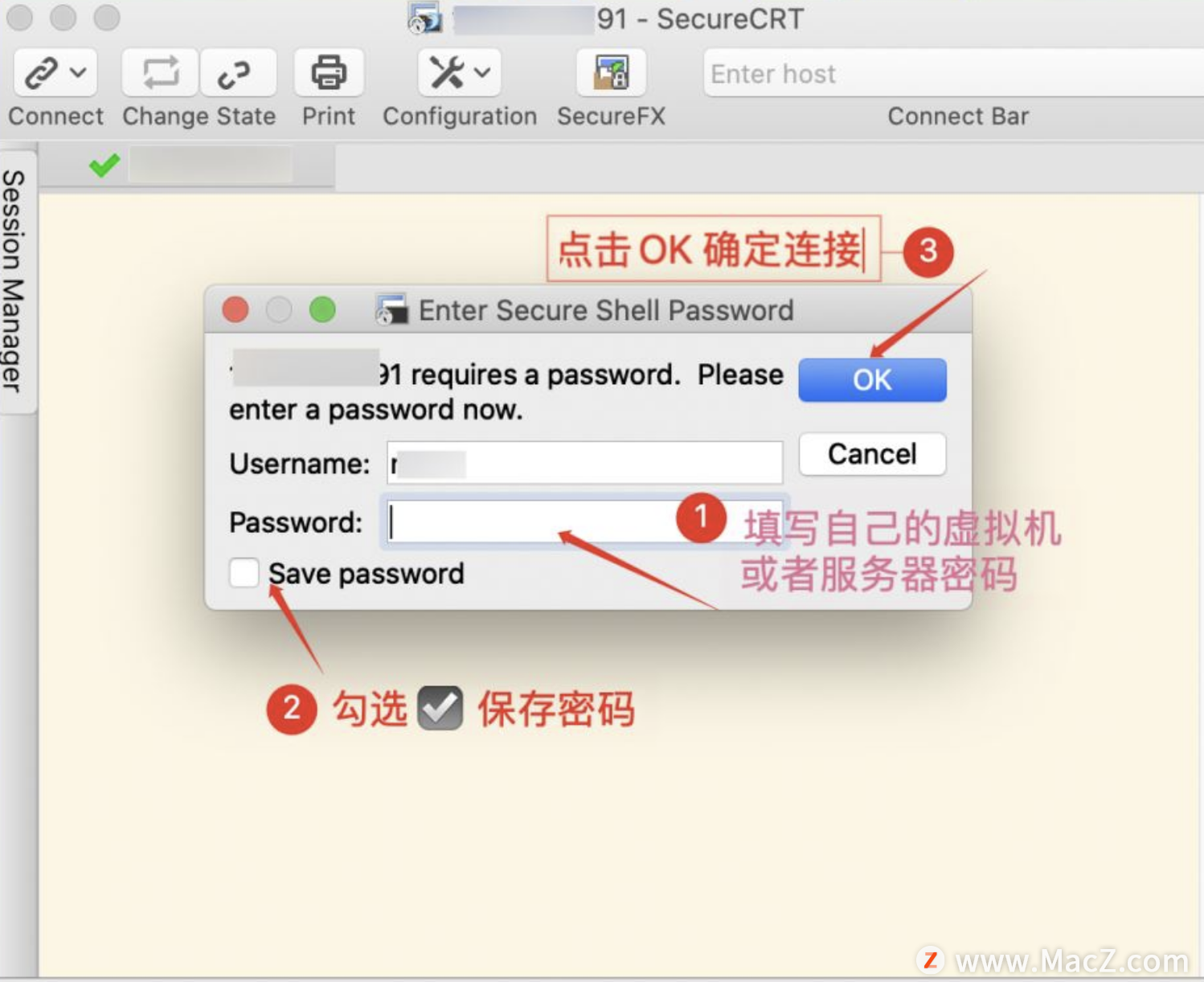
接下来你就成功登录上了你的虚拟机或者服务器了,哈哈,放开你的双手任意的卖弄你的命令吧!
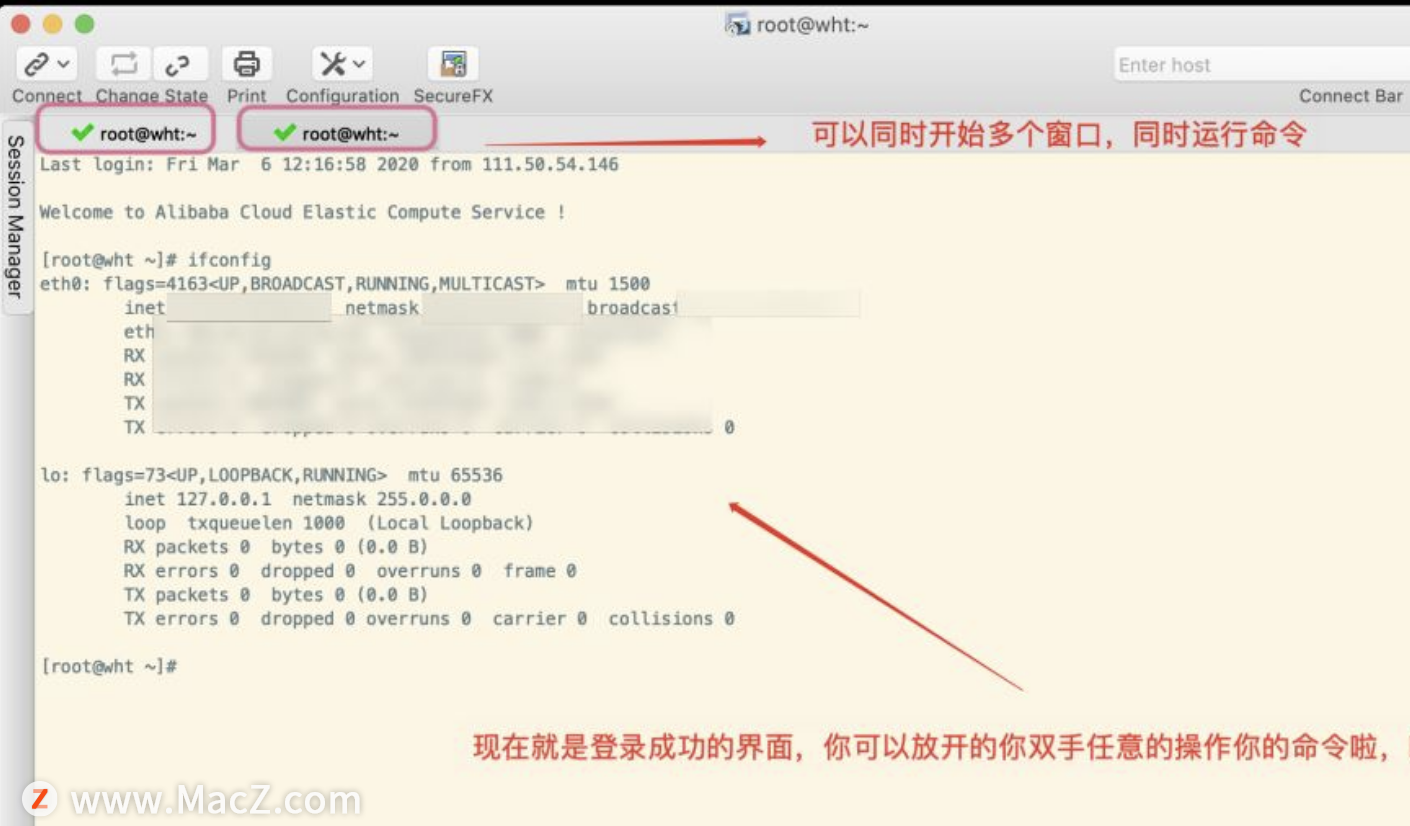
SecureCRT,相信不用我过多介绍了吧,一款通过telnet,ssh登录远端设备的终端软件。
无论是搞网络的,做系统的甚至写程序的,连接设备必用软件,容易上手,稳定性高,功能强大。
但是,面对SecureCRT密密麻麻的功能菜单,大家熟悉几个?
别把SecureCRT用成Putty
让我猜猜你平时怎么使用SecureCRT。
第一步:打开软件。
第二步:点开左边的会话管理栏,选择你要连接的设备。
第三步:双击连接,走你!
第四步:开始弹键盘协奏曲。
这应该是大家日常工作中,最频繁的SecureCRT使用习惯和方法吧。
但是,要光这样用,可能就屈了才了。SecureCRT的功能强大得让人受不了。
从基本的连接设备,到高级的运行脚本和python程序等,它都支持。
而今天,我就同你一起分享10个非常简单,但是又能让你的工作事半功倍的SecureCRT小窍门。
让你不再把SecureCRT用成Putty。
注:什么是Putty?
Putty也是一款telnet和ssh的终端免费小软件。
功能单一,界面不是太友好,工作效率相比SecureCRT低很多。




 本文介绍了SecureCRT Mac版的下载安装和连接远程服务器的步骤,强调了其作为SSH终端的强大功能,并分享了10个提高工作效率的小窍门,帮助用户从基础操作进阶到高效利用。
本文介绍了SecureCRT Mac版的下载安装和连接远程服务器的步骤,强调了其作为SSH终端的强大功能,并分享了10个提高工作效率的小窍门,帮助用户从基础操作进阶到高效利用。
















 3822
3822

 被折叠的 条评论
为什么被折叠?
被折叠的 条评论
为什么被折叠?








